- Акција веб прегледача може се снимити за презентацију (снимање на екрану) или за интеракцију (макро).
- Овај водич ће вам показати које алате можете користити за постизање оба резултата.
- За кориснике са Цхроме-ом као подразумеваним прегледачем, искористите максимум користећи наш Одељак Цхроме водичи.
- Покрили смо најпопуларнији прегледач, тако да постоји читав Гоогле Цхроме Хуб можете посетити.

- Једноставна миграција: користите Опера асистента за пренос података који излазе, као што су обележивачи, лозинке итд.
- Оптимизујте коришћење ресурса: ваша РАМ меморија се користи ефикасније од Цхроме-а
- Побољшана приватност: интегрисан бесплатан и неограничен ВПН
- Без огласа: уграђени програм за блокирање огласа убрзава учитавање страница и штити од претраживања података
- Преузмите Опера
Разно канцеларијски апартмани укључују макро-снимање алати помоћу којих корисници могу снимити низ изабраних опција и радњи унутар апликација. На пример, можете да снимите макро који документу додаје бројеве страница и заглавље. Тада можете поново репродуковати макронаредбу да бисте додали исти образац странице у више докумената.
Међутим, изван канцеларијских пакета, макро алати нису широко уграђени у алтернативни софтвер. Као такав, Гоогле Хром, Фирефок, Опера, Едге и други прегледачи не укључују уграђене опције макроа.
Претраживач алати за макро снимање сигурно би добро дошло. Помоћу њих бисте могли да снимате макронаредбе које отварају групу страница, уместо да претражујете обележиваче и отварате сваку локацију посебно.
Или можете да снимате макронаредбе које се пријављују на веб локације или пуштају ИоуТубе видео снимке. Како Гоогле и сарадници нису додали опције макроа у своје прегледаче, Алертсите и Ипсвитцх су развили Цхроме додатке који бележе радње веб прегледача. Тако можете снимати макронаредбе помоћу ДејаЦлицк-а и иМацрос-а.
Како да снимим екран и макронаредбе у Цхроме-у
- Екран за снимање помоћу ИцеЦреам Рецордер екрана
- Снимање макронаредби помоћу ДејаЦлицк-а
- Снимање макронаредби помоћу иМацрос-а
1. Коришћење ИцеЦреам Сцреен Рецордер-а

Желите ли направити презентацију која изгледа лијепо? Можете користити ИцеЦреам Сцреен Рецордер да бисте креирали видео запис на екрану, веб камери и било којим радњама које предузмете током снимања.
Можете да снимате цео екран или само део њега, као што је само Цхроме прозор. По потреби помоћу микрофона додајте звук, а снимку додајте текст и стрелице.
Ако желите да прикажете одређене тастере које сте притиснули, овај софтвер ће приказати све пречице које сте користили.
Након што завршите са снимањем, још увек можете учинити нешто:
- обрезивање видео записа
- успорите ствари или повећајте брзину
- видео конверзија у најбољи формат који вам је потребан
Покрените скенирање система да бисте открили потенцијалне грешке

Преузмите Ресторо
Алат за поправак рачунара

Кликните Покрените скенирање да бисте пронашли проблеме са Виндовсом.

Кликните Поправи све да реши проблеме са патентираним технологијама.
Покрените скенирање рачунара помоћу алатке за обнављање система Ресторо да бисте пронашли грешке које узрокују сигурносне проблеме и успоравање. По завршетку скенирања, поступак поправке ће оштећене датотеке заменити новим Виндовс датотекама и компонентама.
Овај алат има прилично ниске системске захтеве, што значи да ће бити компатибилан са већином постојећих уређаја.

Снимач екрана сладоледа
Веома лак за употребу софтвер који снима Цхроме прозор заједно са звуком, веб камером и било којим типковним пречицама.
Посетите сајт
2. Снимање макронаредби помоћу ДејаЦлицк-а
ДејаЦлицк је једно проширење за Цхроме и Фирефок које омогућава снимање претраживача поинт-анд-цлицк за генерисање веб скрипти. Можете га додати у Цхроме отварањем Ова страница и притиском на + Додај у Цхроме дугме тамо.
- Када додате додатак у Цхроме, требало би да пронађете ДејаЦлицк за Цхроме дугме на траци са алаткама прегледача. Кликните то дугме да бисте отворили бочну траку на снимку директно испод.
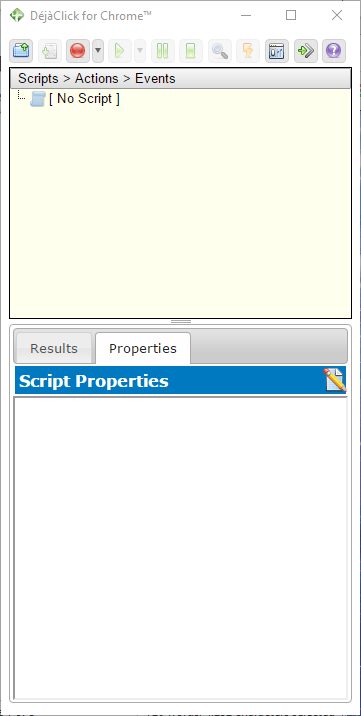
- Пре него што започнете снимање макронаредбе, унесите „цхроме: // ектенсионс“ у траку за адресу прегледача, притисните Ретурн и изаберите ДејаЦлицк'с Дозволи у инкогнито опција. Ово активира Симулирање новог корисника који осигурава запис макронаредби без колачића.
- Сада притисните Започните снимање дугме на прозору ДејаЦлицк фор Цхроме.
- Затим отворите Бинг и Гоогле на две картице Цхроме странице.
- притисните Заустави снимање / репродукцију дугме. Снимили сте скрипту која отвара Бинг и Гоогле на две алтернативне картице страница, а прозор ДејаЦлицк укључује скрипту за то као што је приказано у наставку.
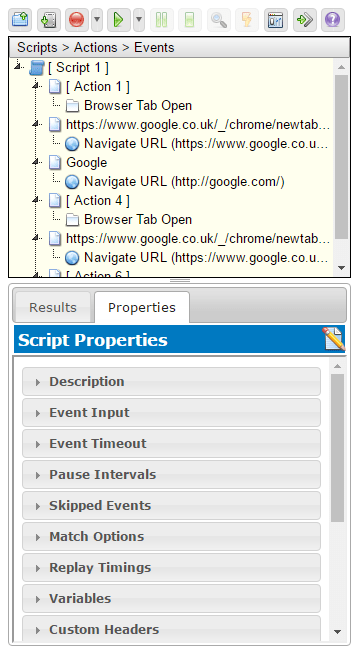
- Затворите картице Гоогле и Бинг странице, а затим притисните Започни репродукцију дугме. То игра макро који отвара Гоогле и Бинг у Цхроме-у.
- Да бисте сачували макро, кликните на Снимите снимак као скрипту дугме. Тада можете да унесете наслов и притиснете тастер сачувати дугме.
- Можете притиснути тастер Отворите снимљену скрипту дугме за отварање било ког сачуваног макронаредбе.
- Да бисте прилагодили брзину понављања макронаредби, кликните картицу Својства и Време репродукције да бисте отворили доње опције.
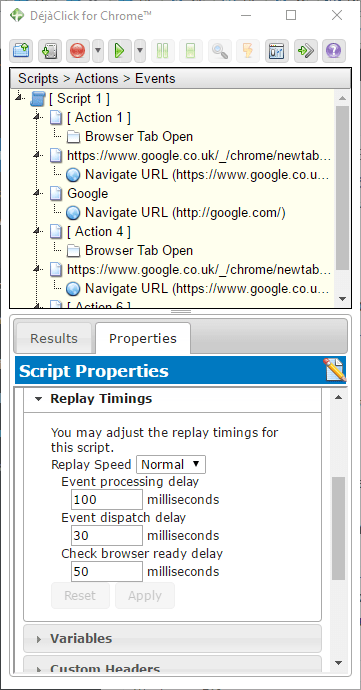
- Тамо можете одабрати Брже из падајућег менија Реплаи спеед.
3. Снимање макронаредби помоћу иМацрос-а
ИМацрос је још један додатак који можете да снимате у Цхроме макроима који су слични ДејаЦлицк-у. Отвори ову иМацрос страницу да бисте додали додатак у Гоогле Цхроме.
- Затим кликните на иМацрос дугме на Цхроме-овој траци с алаткама за отварање прозора додатака на снимку директно испод.
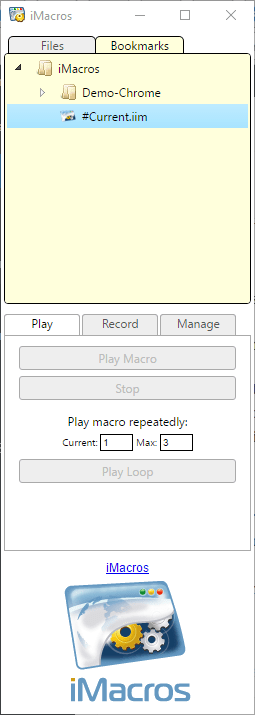
- притисните Сачувај као и затвори дугме за отварање макроа Сачувај као прозор. Тада тамо можете унети наслов макронаредбе.
- Да бисте репродуковали макро, изаберите га на картици Ознаке, кликните картицу Репродукуј и притисните Играј Макро дугме.
- притисните Плаи Лооп дугме за понављање макроа одређени број пута. У поље Мак унесите вредност да бисте конфигурисали колико пута ће се репродукција макроа понављати.
- Имајте на уму да иМацрос такође укључује неке демонстрацијске макронаредбе које можете да испробате. Кликните Демо-Цхроме на картици Обележивачи да бисте отворили листу снимљених макронаредби.
- Можете да кликнете десним тастером миша на макронаредбе да бисте отворили контекстни мени приказан на слици испод. Тада можете одабрати неке додатне опције за додавање нових директоријума, уређивање и брисање макронаредби.
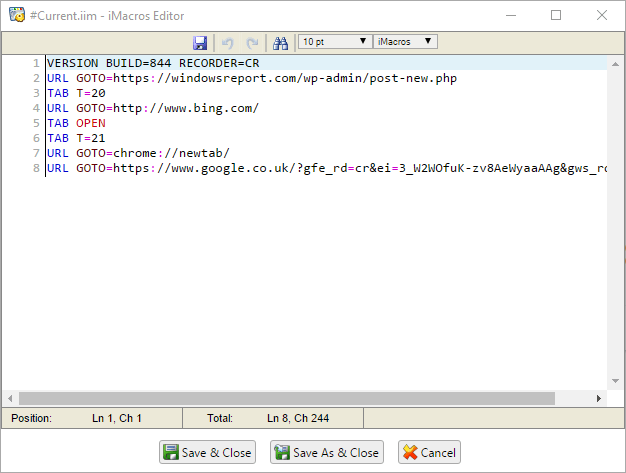
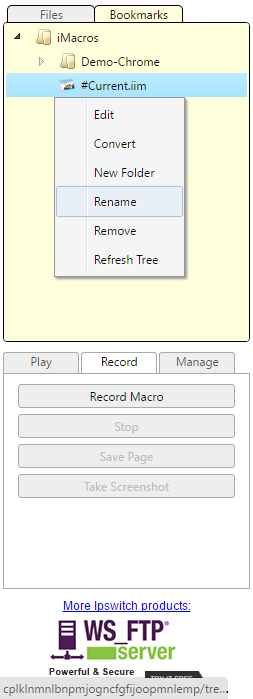
ДејаЦлицк и иМацрос су два најбоља наставка за снимање макронаредби за Гоогле Цхроме, Фирефок и Интернет Екплорер. Помоћу тих додатака можете да снимате макронаредбе које отварају групу веб локација, попуњавају обрасце, уносе кључне речи у претраживаче, попуњавају поља за пријављивање на веб странице и још много тога! Макронаредбе за Виндовс такође можете да снимате неким од наведених софтвера у овом чланку.
 Још увек имате проблема?Поправите их помоћу овог алата:
Још увек имате проблема?Поправите их помоћу овог алата:
- Преузмите овај алат за поправак рачунара оцењено одличним на ТрустПилот.цом (преузимање почиње на овој страници).
- Кликните Покрените скенирање да бисте пронашли проблеме са Виндовсом који би могли да узрокују проблеме са рачунаром.
- Кликните Поправи све да реши проблеме са патентираним технологијама (Ексклузивни попуст за наше читаоце).
Ресторо је преузео 0 читаоци овог месеца.

![Како обрисати податке о аутоматском попуњавању у Гоогле Цхроме-у [Једноставни водич]](/f/77a755b90531cbc6b0182cc5b8c68cef.jpg?width=300&height=460)
![Дијалог за штампање система Цхроме: Омогући / Онемогући [Пун водич]](/f/e344c04d8da83ec6f5d8d4845d261fb1.jpg?width=300&height=460)